
苹果手机上的照片怎么传到另一个苹果手机 苹果手机通过iCloud如何传输照片到另一台苹果手机上
发布时间:2023-10-21 08:22:46 来源:三公子游戏网
苹果手机上的照片怎么传到另一个苹果手机,如今苹果手机已成为人们生活中不可或缺的一部分,而我们常常会遇到这样的情况:想要将一台苹果手机上的照片传输到另一台苹果手机上,但却不知道该如何操作。幸运的是苹果提供了一种便捷的方式来实现这个目标,那就是通过iCloud来传输照片。iCloud是苹果公司提供的云存储服务,它可以帮助我们将照片、视频等文件保存在云端,并且可以在不同设备之间进行同步。接下来让我们来了解一下如何使用iCloud将照片从一台苹果手机传输到另一台苹果手机吧。
苹果手机通过iCloud如何传输照片到另一台苹果手机上
操作方法:
1.分别开启两部苹果手机的隔空投送功能。开启步骤如下:打开苹果手机,选择设置图标。
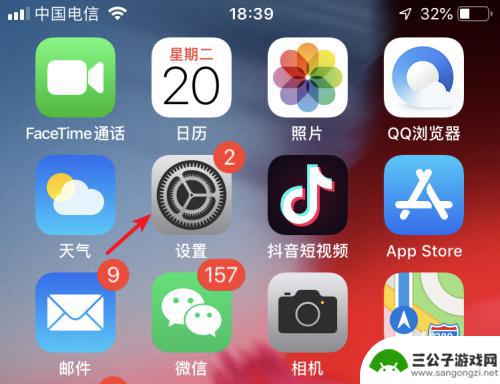
2.进入设置列表后,点击手机的通用设置进入。
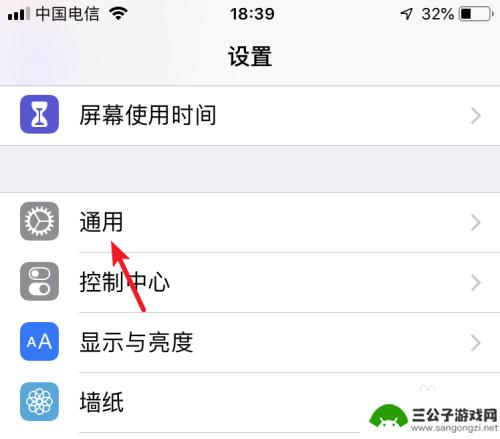
3.进入通用设置后,点击隔空投送的选项。
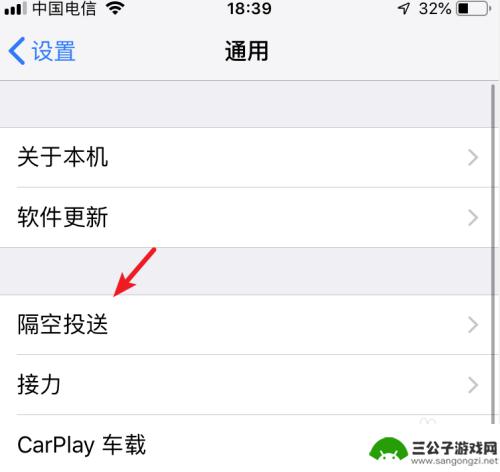
4.在隔空投送设置内,选择所有人的选项。按此步骤,将两部苹果手机进行设置。
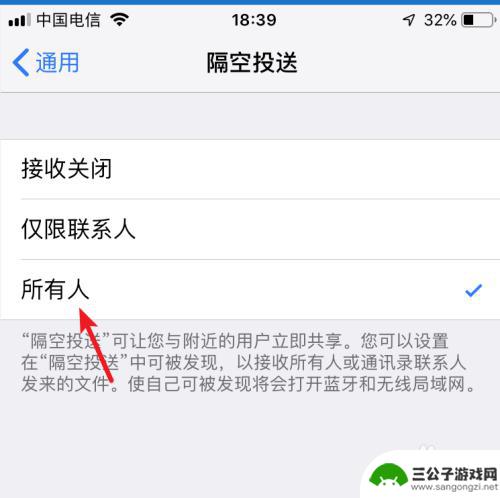
5.设置完毕后,打开苹果手机的图库进入。
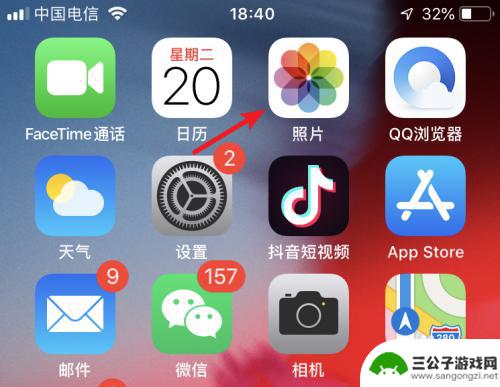
6.进入后,点击右上方的选择的选项。
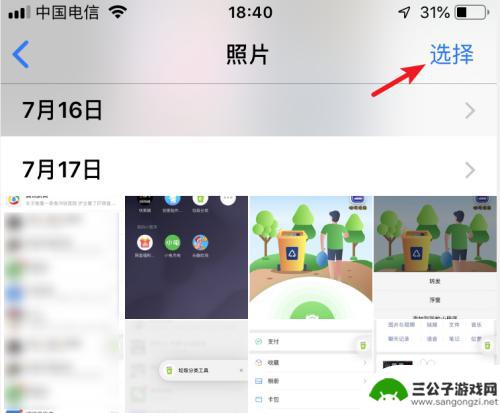
7.勾选需要传输的照片,选定后,点击左下方的转发图标。
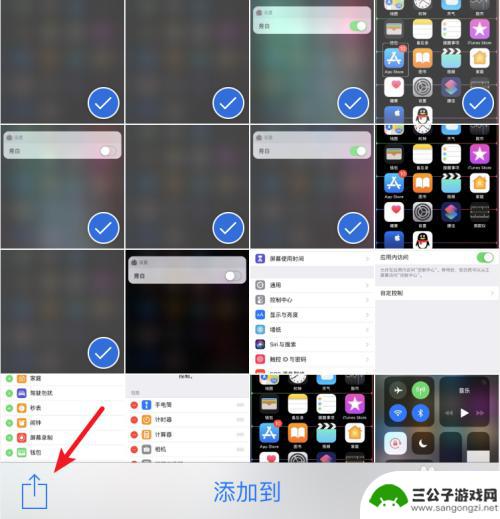
8.点击后,在发送界面,会出现另一部手机的名称,点击进行隔空投送。
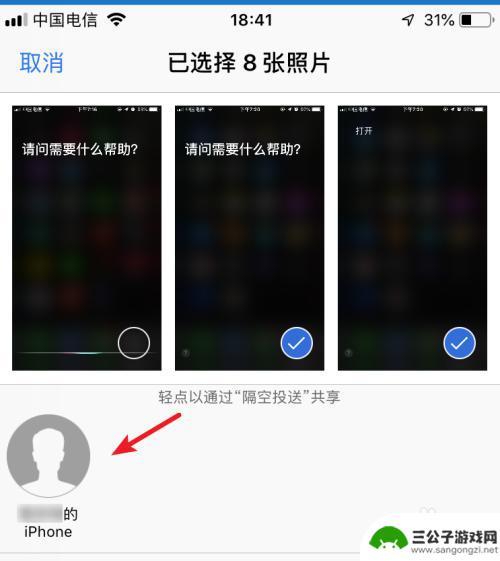
9.点击后,在另一部苹果手机上。点击接受的选项,即可将照片进行传输。
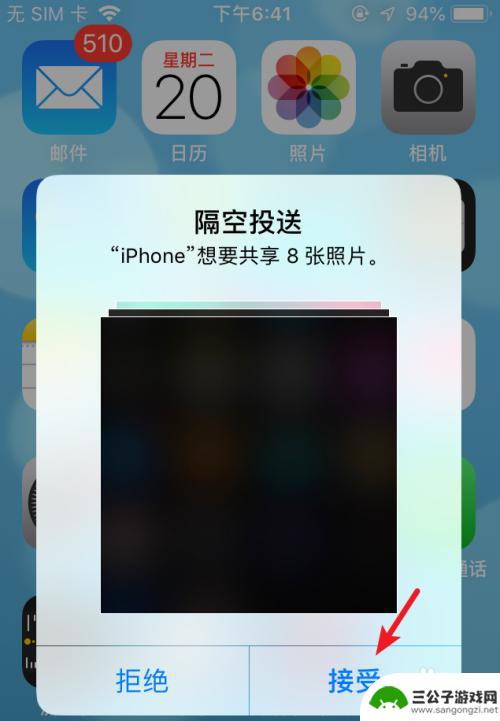
10.总结:
1.打开手机设置,选择通用。
2.点击隔空投送,选择所有人。
3.两部手机都设置后,选择图库进入。
4.点击选择,勾选照片,选择左下方的发送。
5.选择对方的iPhone名称进行照片隔空投送。
6.在另一部手机上,点击接受即可。

以上是如何将苹果手机中的照片传输到另一个苹果手机的全部内容,对于不清楚的用户,可以参考小编的步骤进行操作,希望能对大家有所帮助。
热门游戏
-
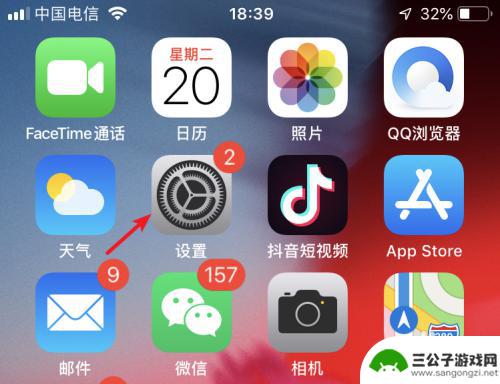
苹果怎么传输照片到新的手机上 苹果手机照片传到另一台苹果手机上步骤
苹果手机用户想要将照片从一部苹果手机传输到另一部新的苹果手机上,可以选择使用iCloud、iTunes或AirDrop等多种方式来实现,其中使用iCloud相册可以方便地备份和...
2024-07-14
-
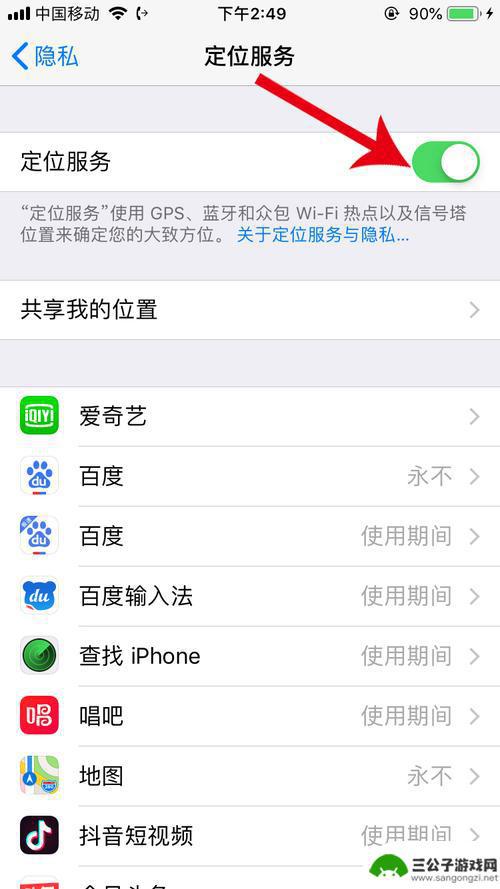
苹果手机图片怎么传到另一台手机 苹果手机照片传到另一个手机的步骤
在现如今的数字化时代,苹果手机已成为人们生活中必不可少的一部分,我们经常使用苹果手机拍摄珍贵的照片,有时我们可能需要将这些照片传输到另一台手机上。苹果手机照片传到另一个手机的步...
2024-01-11
-

手机传图片到另一个手机上怎么传? 照片如何从一个手机传到另一个手机
在现代社会中手机已经成为人们生活中不可或缺的一部分,有时候我们会遇到这样的情况:想要将手机中的照片传送到另一个手机上,却不知道该如何操作。事实上传送照片的方法有很多种,比如通过...
2024-04-25
-

两部手机怎样传输照片 通过哪些步骤可以把手机上的照片传送到另一个手机
随着手机摄影的普及,我们拍摄的照片越来越多,如何方便地将这些珍贵的瞬间分享给亲朋好友成为了许多人关心的问题,而传输照片已经变得非常简便,只需要几个简单的步骤即可将一部手机上的照...
2024-01-17
-

手机的照片如何传到另一个手机上 怎样用数据线将手机里的照片传到另一个手机
在现代社会手机已经成为人们生活中不可或缺的重要工具之一,而手机中存储的照片更是我们珍贵的回忆和珍藏的风景。有时候我们需要将手机中的照片传送到另一个手机上,以便与朋友分享或者备份...
2024-04-26
-

怎么把手机照片传到另一个手机上 如何将手机里的照片传到另一部手机
在现代社会中手机已经成为人们生活中必不可少的工具之一,我们经常会用手机拍摄美好的瞬间,记录下珍贵的回忆。当我们想要将手机里的照片传到另一部手机上时,却常常感到困惑。究竟应该如何...
2024-02-03
-

iphone无广告游戏 如何在苹果设备上去除游戏内广告
iPhone已经成为了人们生活中不可或缺的一部分,而游戏更是iPhone用户们的最爱,让人们感到困扰的是,在游戏中频繁出现的广告。这些广告不仅破坏了游戏的体验,还占用了用户宝贵...
2025-02-22
-

手机图片怎么整体缩小尺寸 如何在手机上整体缩小照片
如今手机拍照已经成为我们日常生活中不可或缺的一部分,但有时候我们拍摄的照片尺寸过大,导致占用过多存储空间,甚至传输和分享起来也不方便,那么如何在手机上整体缩小照片尺寸呢?通过简...
2025-02-22














